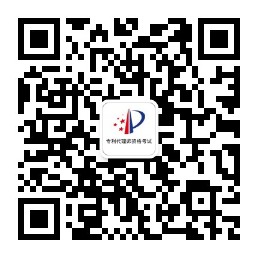在线帮助
 当前位置:个人后台>个人图片处理
当前位置:个人后台>个人图片处理
 当前位置:个人后台>个人图片处理
当前位置:个人后台>个人图片处理
1、用PHOTOSHOP修改图片
选择左侧剪裁工具,点击“大小和分辨率”。
bt365娱乐线_365bet提款条件_365游戏注册
设置宽度:390像素/3.3厘米,高度:567像素/4.8厘米,分辨率:300dpi。

用剪裁工具在照片上最大限度的选择合适的区域,若原图片大小不足则全选,调好后直接回车或者双击。

调整后,点击“另存为”,选择路径后调整图像品质,直到满意为止。

2、用光影魔术手修改图片
方法一:
使用光影魔术手打开照片,选择上侧剪裁工具,宽高比选择“护照照片”。用剪裁工具在照片上最大限度的选择合适的区域,若原图片大小不足则全选,调好后点击“确定”或者双击。
完成后保存成jpg图片即可。

方法二:
使用光影魔术手打开照片,选择上侧“工具”,选择“报名照”。

在规格列表中选择“护照照片”,在照片上最大限度的选择合适的区域,点击“确定剪裁”,然后保存。

在保存页面选择路径,以及文件大小,点击“确定”即可。